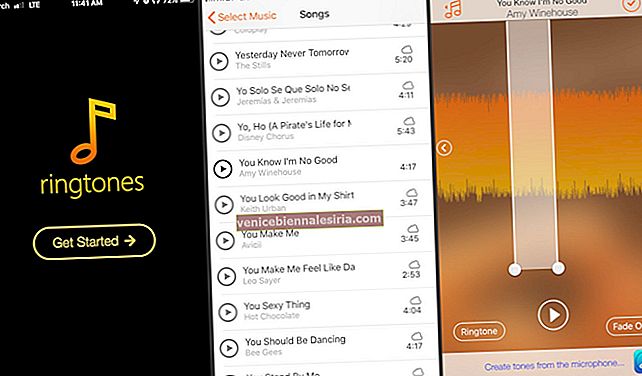İOS 11'in "Sürükle ve Bırak" özelliği iPad için bir nimettir. Yalnızca içeriğin taşınması sürecini basitleştirmekle kalmadı, aynı zamanda tableti daha işlevsel hale getirdi. Örneğin, resimler, URL'ler, belgeler ve daha fazlası gibi içerikleri bir uygulamadan diğerine veya bir klasörden diğerine optimum rahatlıkla hızlı bir şekilde taşımak için iOS 11 çalıştıran iPad'inizde Sürükle ve Bırak özelliğini kullanabilirsiniz.
Dahası, iPad'inizdeki Sürükle ve Bırak işlevini kullanarak birden fazla dosyayı bile taşıyabilirsiniz. İOS genelinde entegre edilmiştir. Giriş ekranı, Dock, Hatırlatıcılar, Takvim, Mesajlar, Spotlight, Dosyalar, Safari, Kişiler, iBooks, Haberler, Notlar, Fotoğraflar, Haritalar, Keynote, Pages ve Numbers gibi aşağıdaki yerlerde kullanabilirsiniz.
İOS 11 Çalıştıran iPad Pro'da Dosyaları / Uygulamaları Sürükle ve Bırak
İPad'de İçeriği Bir Uygulamadan Diğerine Taşıma
Aşama 1. İçeriği başka bir uygulamaya taşımak istediğiniz herhangi bir uygulamayı açın . Bu testte Fotoğraflar uygulamasını açacağım.
Adım 2. Ardından, taşımak istediğiniz resme dokunup basılı tutmanız gerekir .
Aşama 3. Şimdi, içeriği Ana Sayfa düğmesine doğru sürüklemelisiniz .

Şimdi, üç seçeneğiniz var:
- Ana ekrana hızlıca gitmek için Ana Sayfa düğmesine basın
- Uygulama Değiştirici'de en son açılan tüm uygulamalara hızlı bir şekilde erişmek için Ana Sayfa düğmesine iki kez basın. Alternatif olarak, Uygulama Değiştirici'ye erişmek için diğer elinizi dört veya beş parmağınızı kullanarak yukarı kaydırmak için kullanabilirsiniz.
- Dock'a erişmek için ekranın altından yukarı kaydırmak için diğer parmağınızı kullanın
İçeriği taşımak için bu üç seçeneği ayrı ayrı kullanacağım.
# 1. Görüntüyü tutmaya devam ederken diğer parmağınızı kullanarak Ana Ekran düğmesine basın . Ardından, içeriği bırakmak istediğiniz uygulamayı bulun . Son kullanılan uygulamalara erişmek için diğer parmağınızı kullanarak Spotlight'ı açmak için ekranın üstünden aşağı çekebilirsiniz. Ayrıca, Dock'a erişmek için alttan yukarı kaydırın. Ardından, uygulamaya → İlgili klasöre (veya Mesajlar kullanıyorsanız belirli bir konuşma) gelmeniz ve dosyayı bırakmanız gerekir.
Not: Uygulamaya girmeye başladığınız an , içeriğin üstünde bir "+" işareti görünecektir.

# 2. Taşımak istediğiniz içeriği tuttuğunuzu varsayarak , Ana Sayfa düğmesine iki kez basın. Ardından, Uygulama Değiştirici açılacaktır → söz konusu uygulamaya gidin ve içeriği istenen klasöre / yere bırakacaktır .

# 3. Ne zaman içeriğine tutarak , yukarı kaydırın getirmek için ekranın altından Yuvası uygulamasına vurgulu üzerinde şimdi → ardından içerik bırakın.

İPad Pro'da Birden Çok Dosyayı Bir Uygulamadan Diğerine Sürükle ve Bırak
Sürükle ve bırak işlevini kullanarak birden fazla içeriği bir uygulamadan diğerine de taşıyabilirsiniz.
Aşama 1. İçeriği taşımak istediğiniz herhangi bir uygulamayı açın. Dosyalar uygulamasını açacağım.
Adım 2. Gözat → Konum seç, yani iCloud Drive üzerine dokunun .

Aşama 3. Klasörü açın → Dosyalara / belgelere dokunun ve basılı tutun → Ardından Dock / App Switcher'ı açın veya yukarıda belirtilen yöntemi izleyerek içeriği bırakmak için Ana ekrana gidin.

Dosyaları Sürükle ve Bırak ile Dosya Uygulamasında Bir Klasörden Diğerine Taşıma
Aşama 1. İPad'inizde Dosyalar uygulamasını açın .
Adım 2. Gözat üzerine dokunun → Belgeleri sakladığınız konumu seçin . Ben seçeceğim iCloud Sürücü → Sayfaları → dokunun ve tutun taşımak istediğiniz docs / dosyalar üzerinde.

Aşama 3. İçeriği tutmaya devam ederken → Sağ üst köşedeki geri düğmesine dokunun .

4. Adım. Ardından, içeriğinizi bırakmak istediğiniz klasöre gidin.

İPad'de iOS 11'de Sürükle ve Bırak Özelliğini Kullanarak Haritalar Uygulamasından Konum Nasıl Paylaşılır
Ayrıca iPad'inizde Sürükle ve Bırak özelliğini kullanarak Haritalar uygulamasından konum veya adres paylaşabilirsiniz.
Aşama 1. İPad'inizde Haritalar uygulamasını açın .
Adım 2. Başının üzerinde bir konuma paylaşımına diliyorum. Ya arayın ya da Harita üzerinde bulun ve üzerine dokunun.
Aşama 3. Ardından, sol paneldeki konum adresine dokunup basılı tutmanız gerekir .

4. Adım. Ardından, App Switcher'a erişmek için alttan yukarı kaydırarak Dock'u açın veya Ana Ekran düğmesine iki kez basın. Ardından, paylaşmak için Posta uygulamasına veya Mesajlar'a gidin . Gmail'i açacağım.

Benzer şekilde, içeriği hem bir uygulama içinde hem de uygulamalar arasında taşıyabilirsiniz. DAD sistem genelinde çalıştığı için, bunları kolayca aktarabileceksiniz.
Video: iPad Pro'da iOS 11'de Sürükle ve Bırak Özelliğini Kullanma [Tam Kılavuz]
Aldığınız mı?
Geliştirilmiş çoklu görev özelliği sayesinde iPad Pro, son derece kullanıcı dostu hale geldi. MacBook Pro'ya hala çok düşkün olsam da, iPad'in taşınabilirliği ve çok yönlülüğü beni çok etkiledi. Bu yüzden; Ne zaman araba kullansam yanımda taşımayı tercih ederim. Apple'ın sunduğu en yeni tablet hakkındaki düşünceniz nedir?
Bu ilgili yayınlara hızlı bir bakış:
- İPad'de Çoklu Görev Nasıl Yapılır: Nihai Kılavuz
- İPad'de Dock Nasıl Kullanılır
- İOS 11'de Anlık Notlar Nasıl Kullanılır
- İPad'deki iOS 11 Notes Uygulamasında Anında İşaretlemeyi kullanın